vivo手机的桌面中有许多实用便捷的功能 , 但它们都藏起来了 , 你或许并不了解 。这次就让我们教一下大家 , 这些功能到底该如何开启 。
桌面小挂件+滑屏动效
长按桌面空白处即可调出“桌面挂件”和“滑屏动效” 。在桌面挂件中有几种不同的桌面时钟可供选择 , 在这里“左右滑动”还可以发现更多的应用挂件 , “点击”即可将它们添加到手机桌面 , 若桌面没有足够的位置 , 系统会将它们添加到新的一页 , 可通过“长按拖动”来摆放它们的位置 。

文章插图
而在“滑屏动效”这里可以选择不同的滑屏动画 , 点击即可马上生效 , 滑屏滑腻了 , 就换个动效吧 。
【vivo手机的隐藏桌面设置 vivo手机桌面便捷窗口怎么设置】导航栏快捷功能替换
在手机界面上滑底部左侧的导航栏即可调出“控制中心” , 你可以在这里发现包括手电筒、一键加速、超级截屏、蓝牙、Wi-Fi 等等快捷开关 。同时“左滑”并点击“…”可以对这里的快捷功能进行替换 。
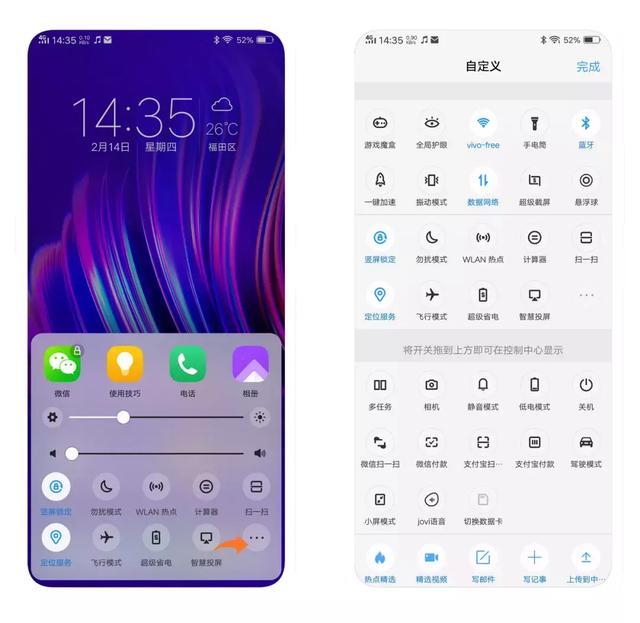
文章插图
在“控制中心”自定义界面 , 可通过“长按拖动”的方式 , 将你想替换的快捷功能给替换掉 。这样 , 我们就可以在“控制中心”中快速的找到我们想要开启的功能开关了 。
下拉全局搜索
手机 App 太多?文件太多?想用的时候找不到?在手机任意界面(包括桌面) , 从顶部“下拉”可发现“全局搜索” 。在“全局搜索”中输入关键词 , 即可搜索网页、商店应用、已安装应用、文件、联系人、信息等等 , 瞬间即可找到你想要的内容 , 真可谓是一个万能搜索 。

文章插图
这几个桌面小技巧大家学会了吗?关注我们 , 教你轻松玩转 vivo 手机!
- 青春版奇酷手机怎么样 奇酷手机青春版评测
- 电脑屏幕显示的不全怎么办 电脑屏显示不全是哪里的问题
- opporeno9系列售价 opporeno9手机价格
- 小米手机最好用的的小功能 小米手机最好用的功能是什么
- 扬州特产有哪些 扬州有哪些好吃的特产能带走的
- 婴儿好用的面霜公认最好用 比较好用的宝宝面霜
- 河海大学在211大学的档次排名 河海大学排名全国第几百度百科
- 部落冲突阵型图 部落冲突易守难攻的阵容
- 狗为什么喜欢舔主人的手脚 狗舔主人手代表着什么
- 苹果13美版和国行的区别有什么 苹果13美版与国行有什么区别
